1. Thiết lập
Trên AMIS CRM mobile, vào Khác, chọn Thiết lập.
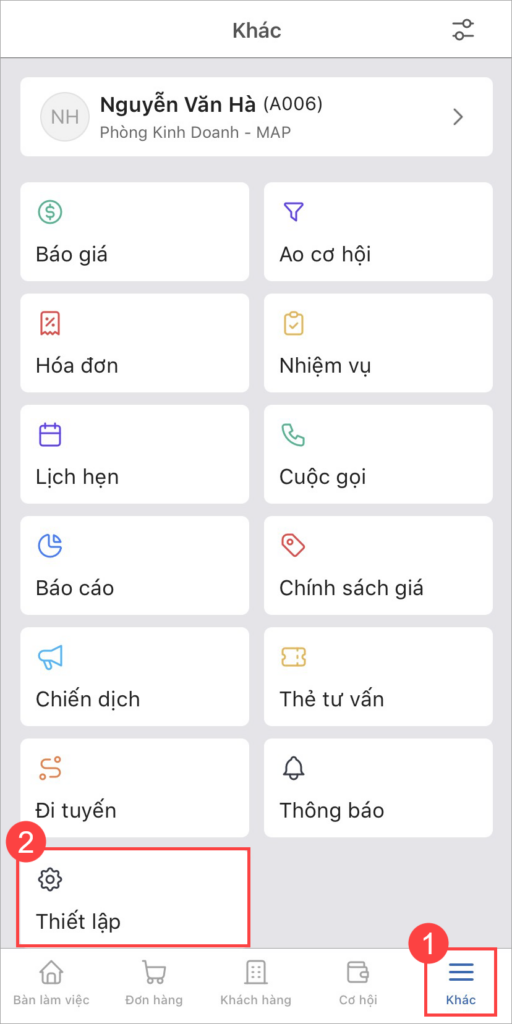
1.1. Màu sắc
Ở mục Màu sắc, lựa chọn màu sắc chủ đạo hiển thị khi sử dụng AMIS CRM.
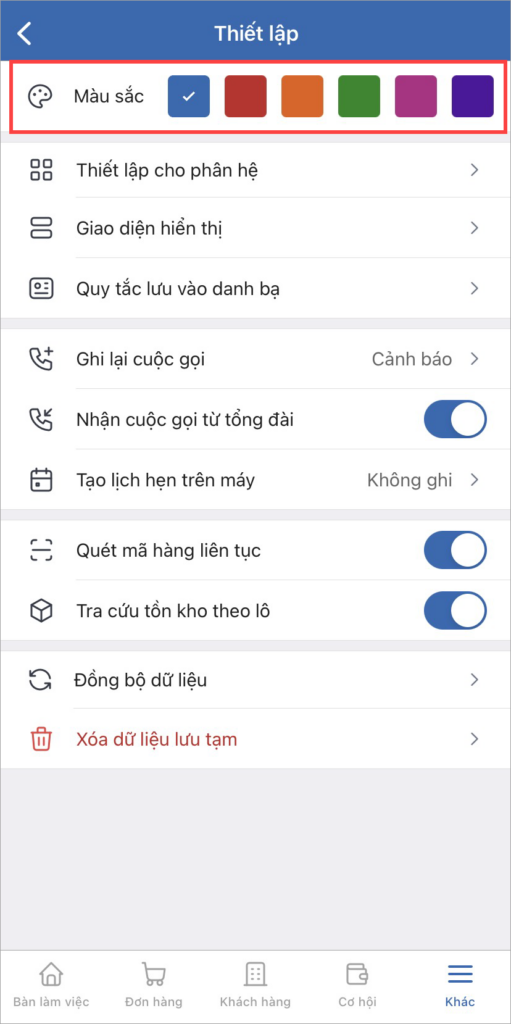
1.2. Thiết lập cho phân hệ
Chức năng cho phép thiết lập cho từng phân hệ.
Hướng dẫn thực hiện
Nhấn vào mục Thiết lập cho phân hệ.
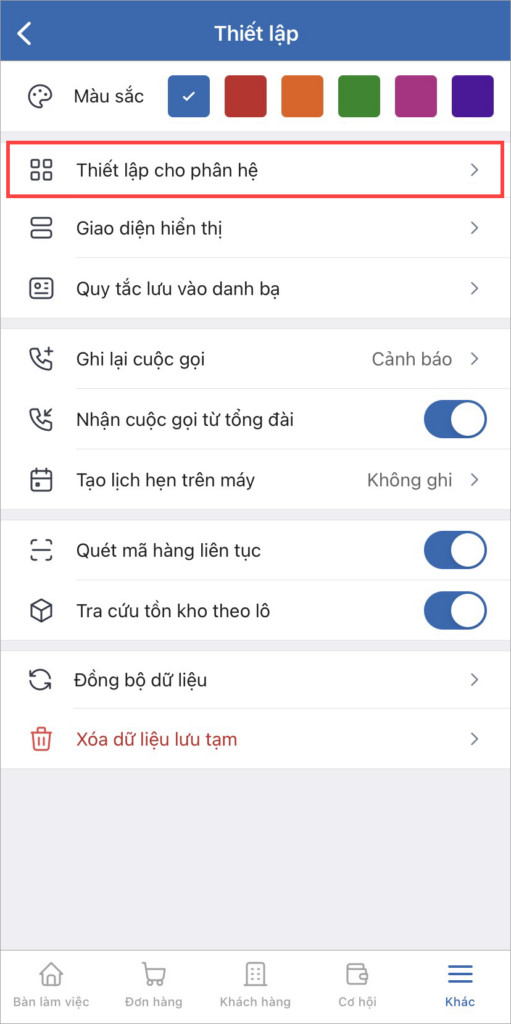
Chọn phân hệ để vào thiết lập.
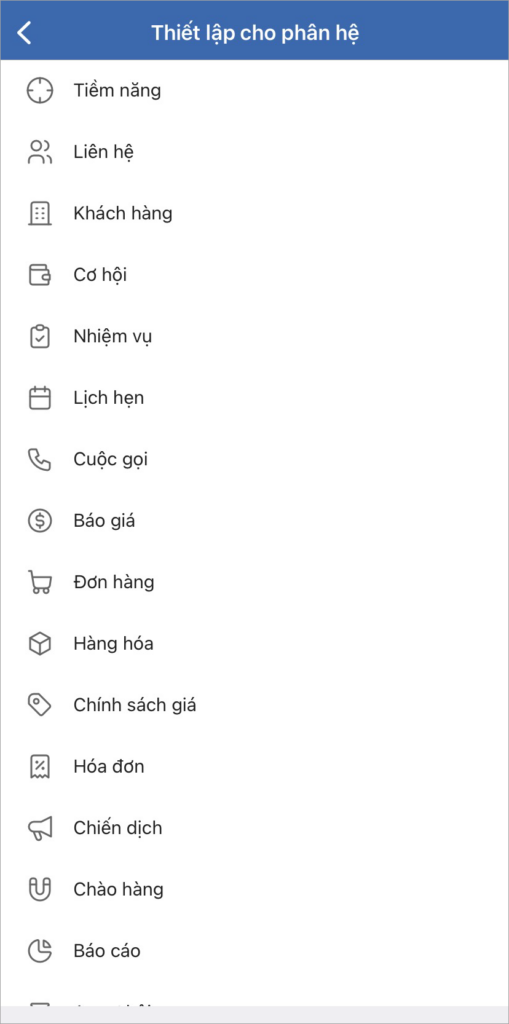
Xem hướng dẫn chi tiết thiết lập cho phân hệ tại đây.
1.3. Giao diện hiển thị
Chức năng cho phép thiết lập cách hiển thị của giao diện khi thêm, sửa, xem bản ghi để người dùng tập trung sử dụng các thông tin quan trọng và có ý nghĩa.
Hướng dẫn thực hiện
Nhấn vào mục Giao diện hiển thị.
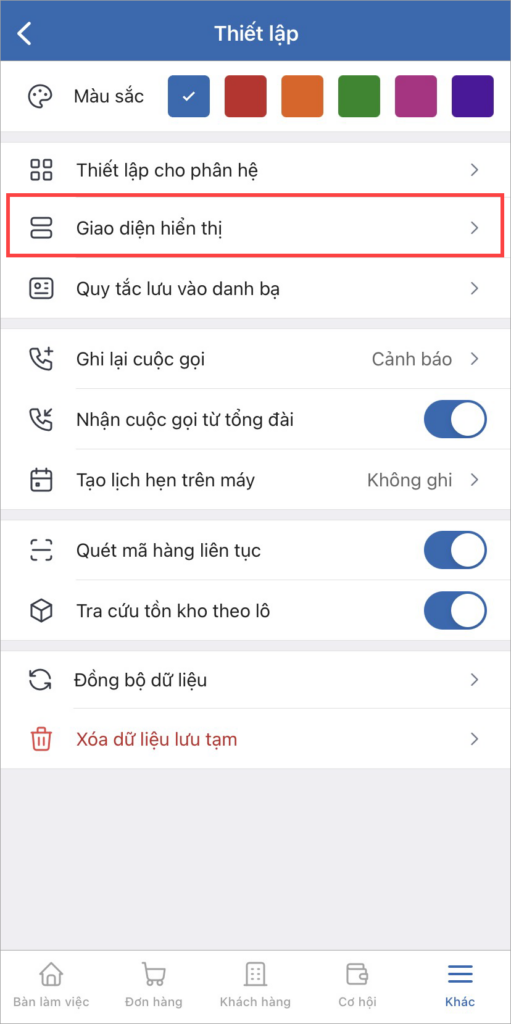
- Ở các dòng Thêm bản ghi, Sửa bản ghi, Chi tiết bản ghi, Danh sách liên quan: Khi Bật lựa chọn, giao diện tương ứng sẽ chỉ hiển thị các thông tin quan trọng. Nếu Tắt lựa chọn, các thông tin sẽ hiển thị theo thứ tự trên phiên bản web.
- Ở dòng Thêm, sửa dữ liệu với bố cục ngang: Nếu Bật lựa chọn, khi thêm hoặc sửa thông tin bản ghi, giao diện sẽ hiển thị theo chiều ngang của thiết bị di động để dễ dàng nhập liệu hơn.
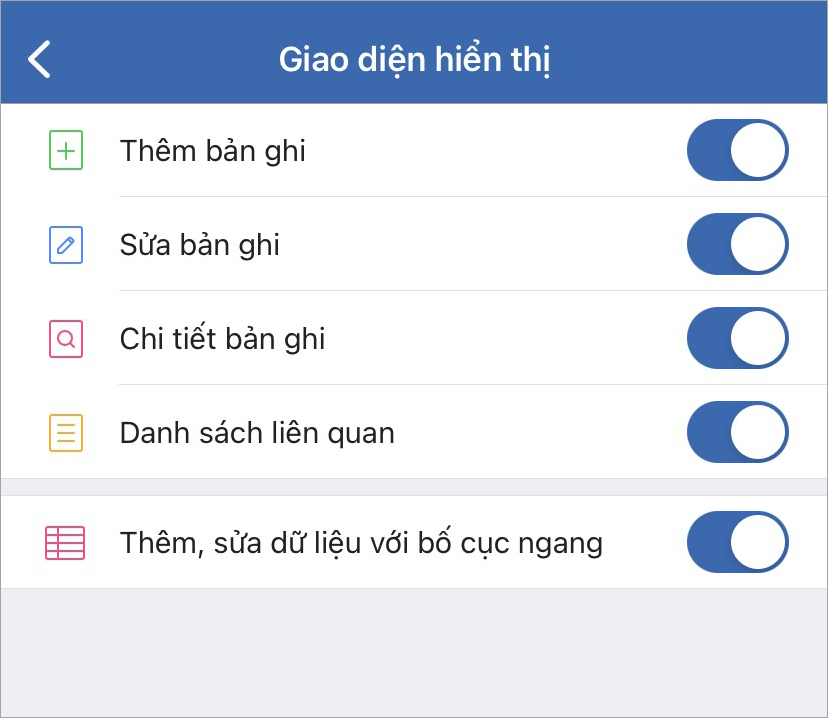
1.4. Quy tắc lưu vào danh bạ
Chức năng cho phép thiết lập các quy tắc cho hệ thống khi dùng cho chức năng lưu Tiềm năng, Liên hệ, Khách hàng vào danh bạ.
Hướng dẫn thực hiện
Nhấn vào mục Quy tắc lưu vào danh bạ.
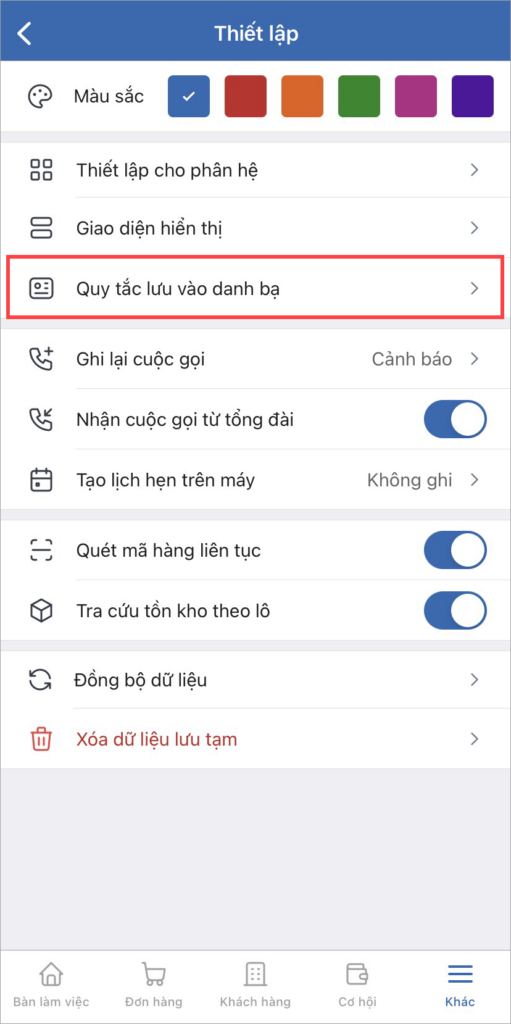
Lựa chọn:
- Định dạng tên: Chọn định dạng tên khi lưu vào danh bạ
- Hành xử của hệ thống nếu liên hệ đã có: Chọn 1 trong các hành xử:
- Bỏ qua (bỏ qua liên hệ trùng và tạo thêm liên hệ mới)
- Ghi đè (ghi đè vào liên hệ đã có)
- Hỏi (hỏi người dùng trước khi lưu liên hệ)
- Xóa toàn bộ các liên hệ bị trùng: Khi Bật lựa chọn này sẽ tự động xóa tất cả các liên hệ bị trùng
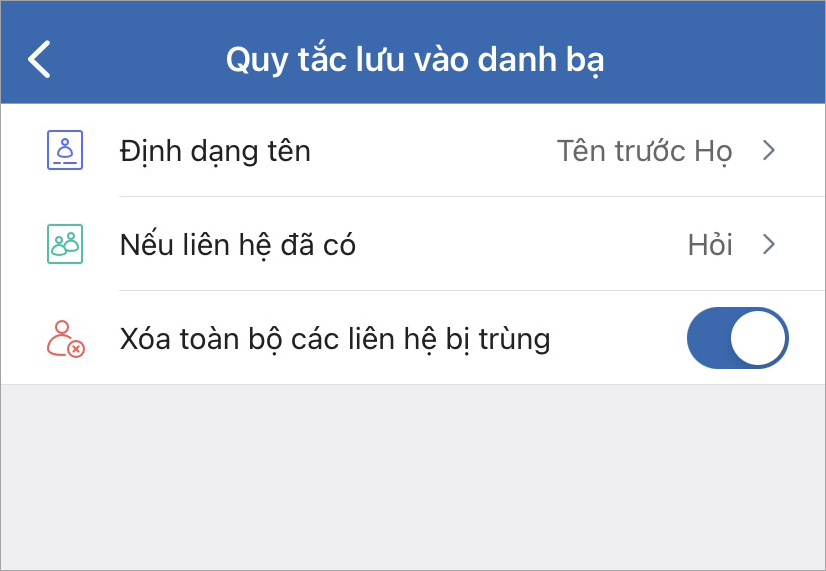
1.5. Ghi lại cuộc gọi
Chức năng cho phép thiết lập hành xử của hệ thống sau khi kết thúc cuộc gọi đi/đến từ ứng dụng AMIS CRM mobile.
Hướng dẫn thực hiện
Nhấn vào mục Ghi lại cuộc gọi.
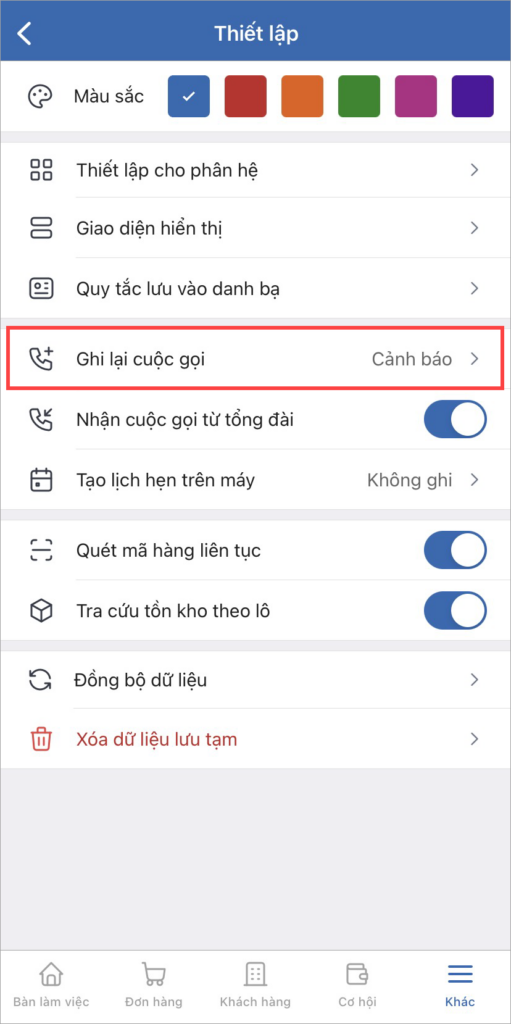
Chọn hành xử để hệ thống thực hiện:
- Không ghi: Hệ thống không lưu lại cuộc gọi
- Cảnh báo: Hệ thống hiển thị cảnh báo và mở giao diện Thêm cuộc gọi để người dùng tùy chọn lưu cuộc gọi
- Tự động: Hệ thống tự động lưu lại cuộc gọi thành bản ghi Hoạt động mới
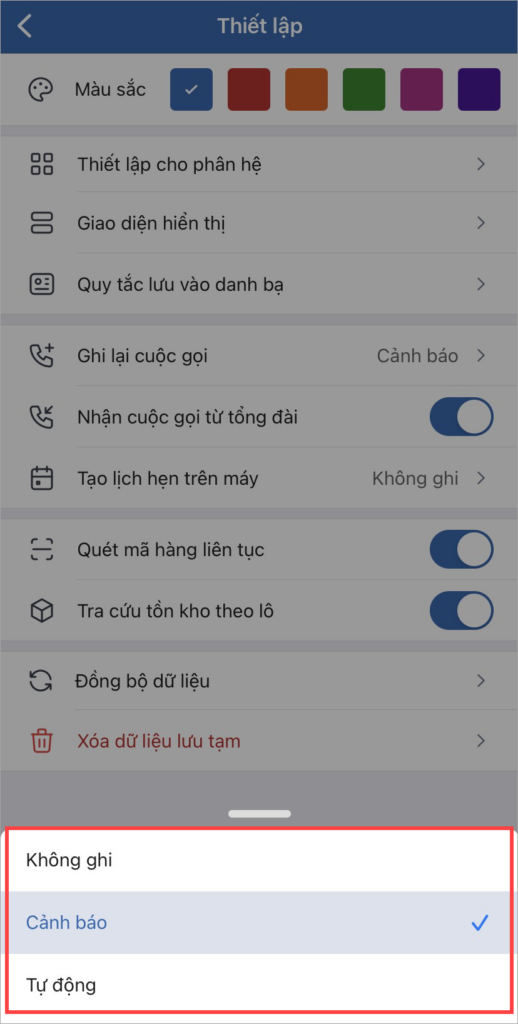
1.6. Nhận cuộc gọi từ tổng đài
Chức năng cho phép người dùng nhận cuộc gọi đến từ tổng đài điện thoại VoIP trên ứng dụng AMIS CRM mobile.
Hướng dẫn thực hiện
Ở mục Nhận cuộc gọi từ tổng đài, nhấn Bật lựa chọn để cho phép ứng dụng nhận cuộc gọi đến từ tổng đài VoIP.
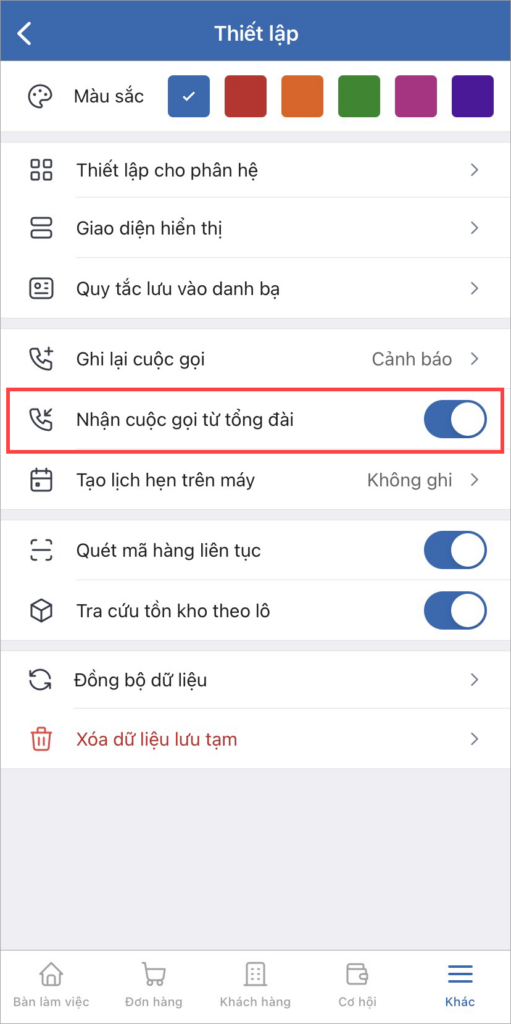
1.7. Tạo lịch hẹn trên máy
Nhấn vào mục Tạo lịch hẹn trên máy.
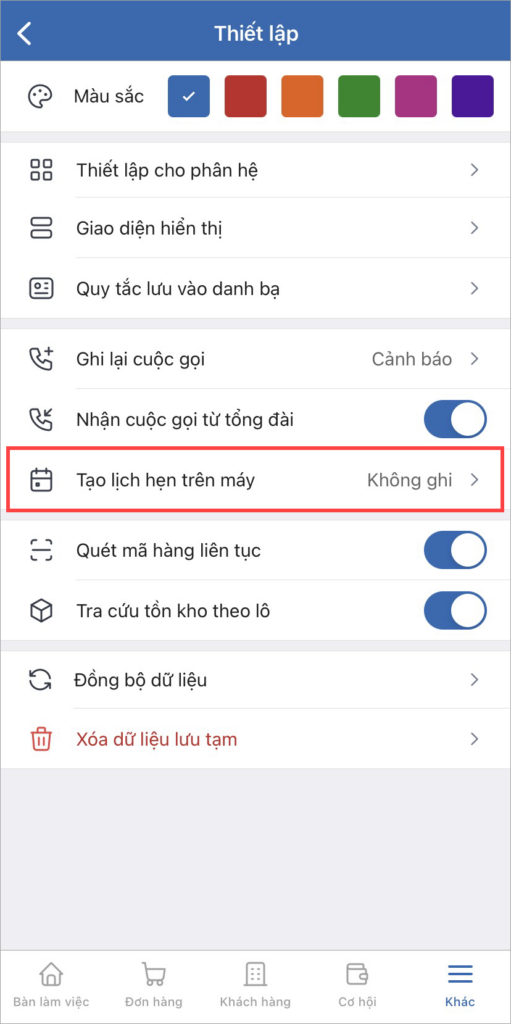
Chọn hành xử để hệ thống thực hiện:
- Không ghi: Hệ thống không tạo mới lịch hẹn trên thiết bị di động
- Cảnh báo: Hệ thống hiển thị cảnh báo để người dùng tùy chọn lưu lịch hẹn
- Tự động: Hệ thống tự động tạo lịch hẹn trên thiết bị di động
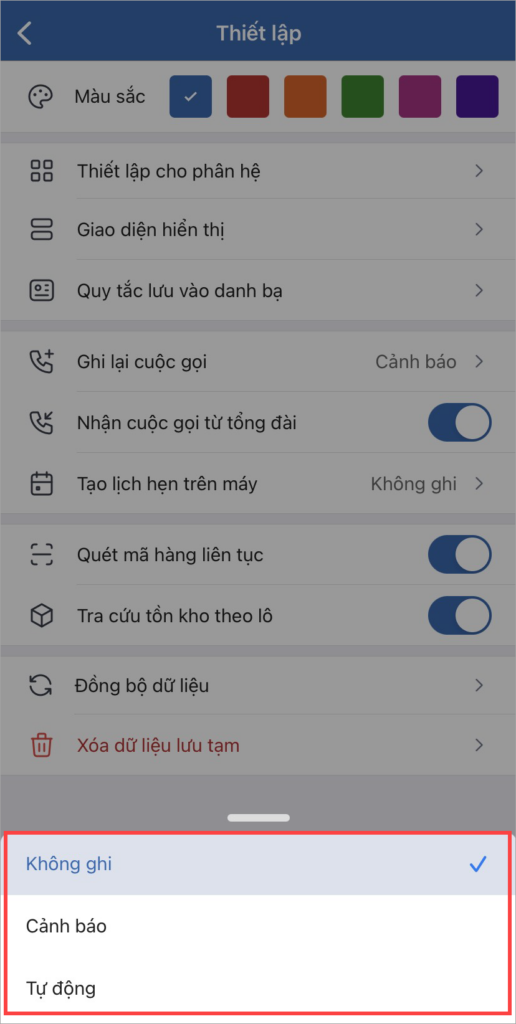
1.8. Quét mã hàng liên tục
Đối với nhiều doanh nghiệp, nhân viên kinh doanh mang mẫu sản phẩm đến cửa hàng của khách hàng hoặc khách hàng tới trực tiếp cửa hàng để tìm hiểu sản phẩm. Khi khách hàng đồng ý mua hàng, NVKD sử dụng chức năng này quét mã barcode được in trên sản phẩm để lập đơn hàng cho chính xác, đồng thời giúp tiết kiệm thời gian nhập liệu.
Chức năng thiết lập hỗ trợ nhân viên kinh doanh quét mã hàng hóa liên tục giúp tiết kiệm thời gian trong quá trình kinh doanh.
Hướng dẫn thực hiện
Ở mục Quét mã hàng liên tục, nhấn Bật lựa chọn để sau khi quét 1 mã hàng thì hệ thống tự động mở lại camera để thực hiện quét tiếp.
Khi Tắt lựa chọn này, sau khi quét 1 mã hàng thì hệ thống hiển thị kết quả của hàng hóa. Nếu muốn quét tiếp thì người dùng thực hiện tương tự quét mã hàng mới.
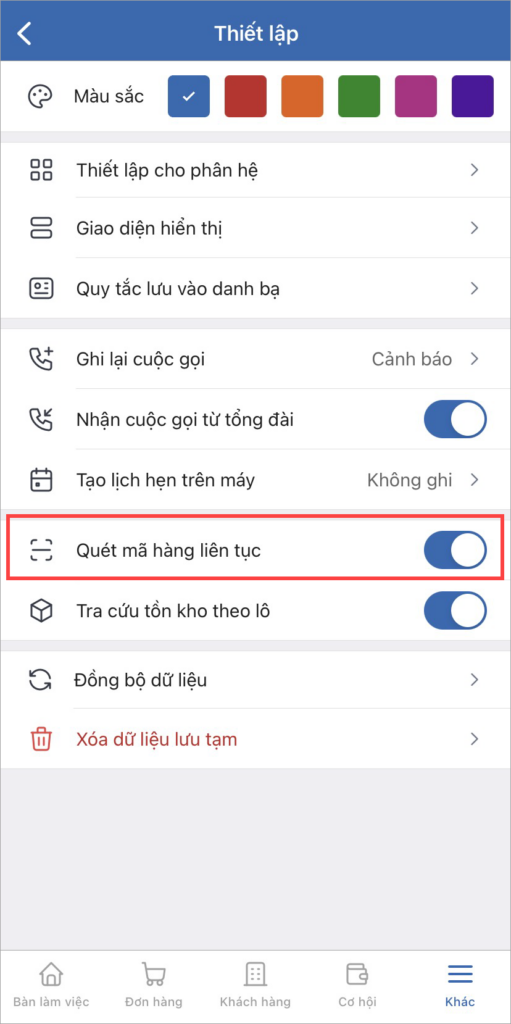
1.9. Tra cứu tồn kho theo lô
Đối với doanh nghiệp bán buôn hàng thực phẩm nhập khẩu, dược phẩm, mỹ phẩm…, mỗi lô hàng thường có hạn sử dụng khác nhau và đơn giá chênh lệch nhiều (do biến động tỷ giá và mùa vụ). Khi khách hàng mua hàng, tùy nhu cầu và giá cả thương lượng của khách hàng mà kinh doanh sẽ điều phối, chọn lô hàng bán cho khách để đảm bảo lợi nhuận.
Chức năng cho phép thiết lập sử dụng tra cứu số lượng, đơn giá tồn kho của hàng hóa tại từng kho hàng cụ thể, của từng lô hàng cụ thể từ AMIS Kế toán khi chọn hàng hóa vào đơn hàng trên AMIS CRM mobile.
Hướng dẫn sử dụng
Ở mục Tra cứu tồn kho theo lô, nhấn Bật lựa chọn để sử dụng chức năng tra cứu tồn kho theo lô.
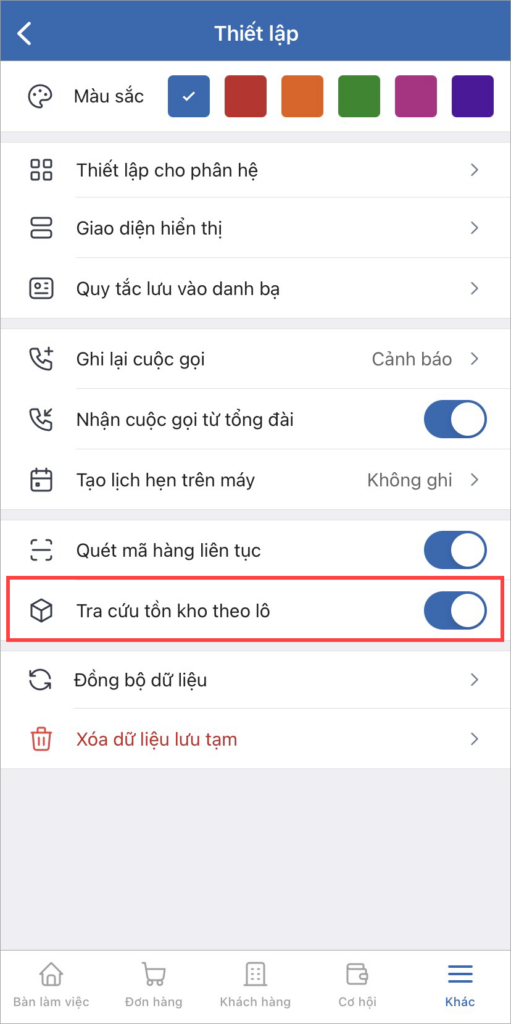
1.10. Xóa dữ liệu lưu tạm
Nhấn vào mục Xóa dữ liệu lưu tạm.
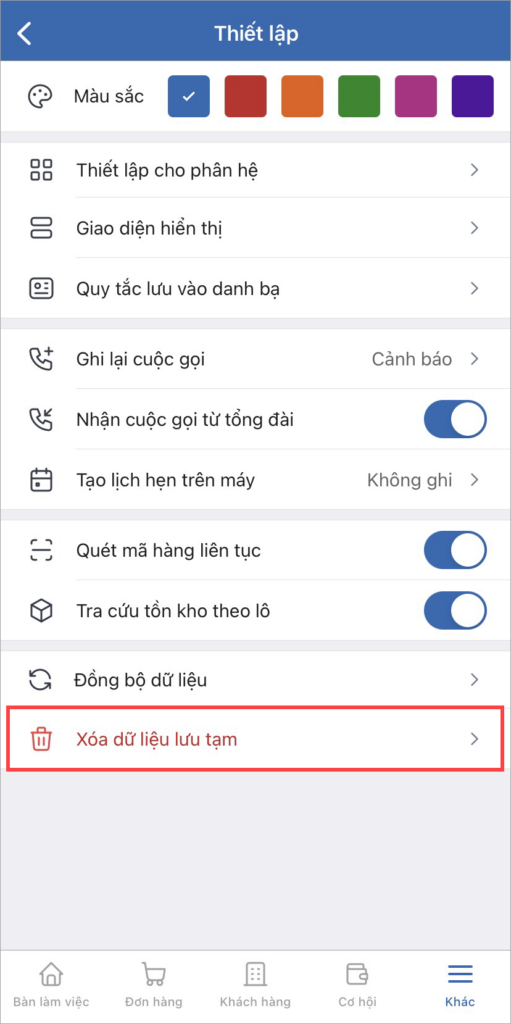
Chọn hành xử:
- Cài đặt lại thiết lập mặc định: Khôi phục các thiết lập về mặc định ban đầu của hệ thống
- Xóa dữ liệu lưu tạm: Xóa các thiết lập hệ thống đang lưu tạm thời (thiết lập cho phân hệ, lựa chọn giao diện trên danh sách,…)
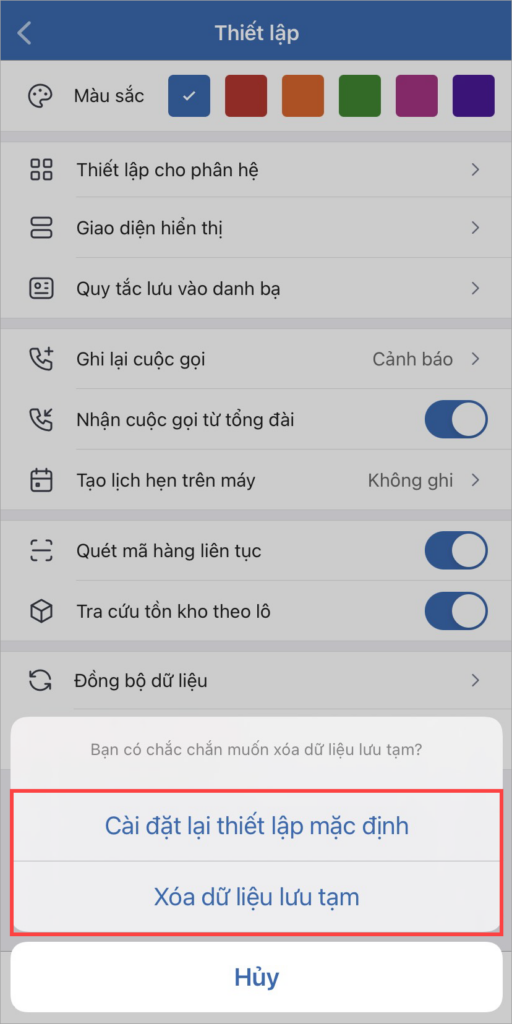
2. Tùy chỉnh hiển thị phân hệ
Chức năng cho phép tùy chỉnh thứ tự hiển thị các phân hệ trên ứng dụng AMIS CRM mobile tùy theo nhu cầu sử dụng của người dùng.
Hướng dẫn thực hiện
Trên AMIS CRM mobile, vào Khác.
Nhấn biểu tượng ![]() để tùy chỉnh hiển thị các phân hệ.
để tùy chỉnh hiển thị các phân hệ.
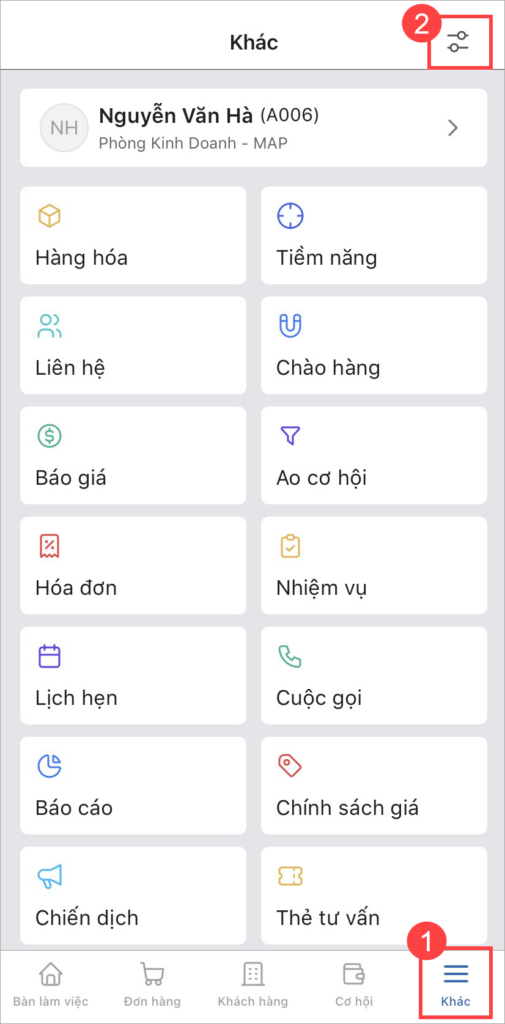
Nhấn biểu tượng ![]() ở cuối dòng để ghim các phân hệ. Ứng dụng cho phép ghim tối đa 4 phân hệ hiển thị ở góc dưới màn hình, các phân hệ còn lại sẽ hiển thị ở mục Khác.
ở cuối dòng để ghim các phân hệ. Ứng dụng cho phép ghim tối đa 4 phân hệ hiển thị ở góc dưới màn hình, các phân hệ còn lại sẽ hiển thị ở mục Khác.
Nhấn giữ và kéo biểu tượng ![]() để sắp xếp thứ tự hiển thị các phân hệ.
để sắp xếp thứ tự hiển thị các phân hệ.
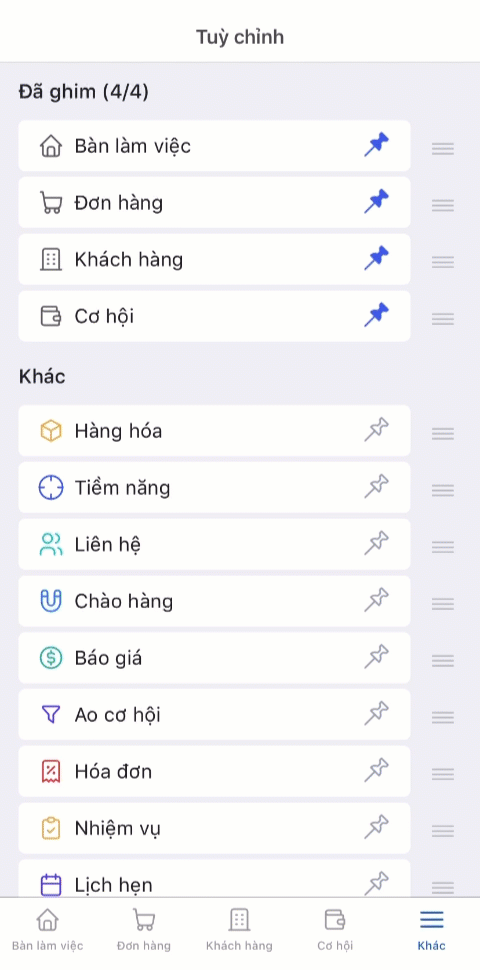
3. Khác
Trên AMIS CRM mobile, vào Khác. Sau đó, nhấn vào tên người dùng.
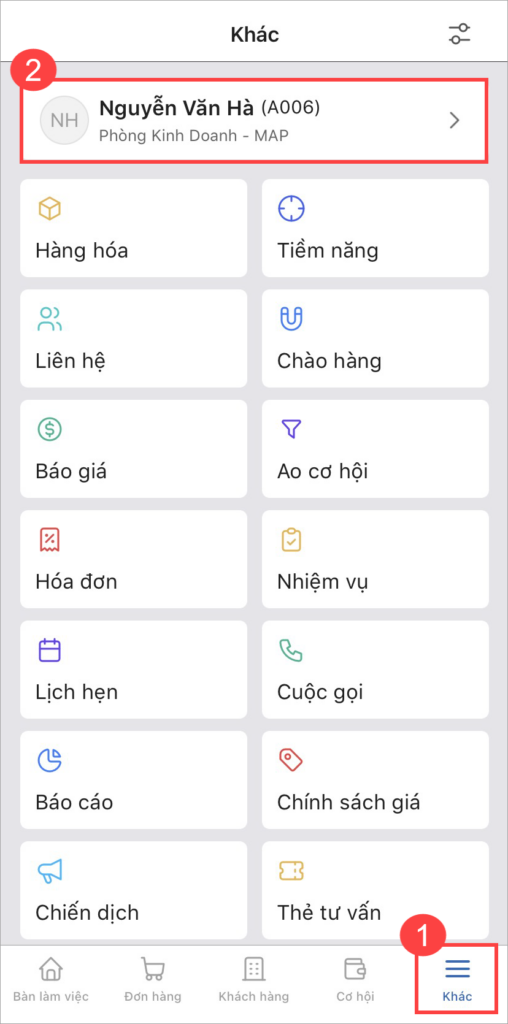
Tại đây, người dùng có thể xem được ảnh đại diện, họ tên, mã nhân viên, phòng ban của mình.
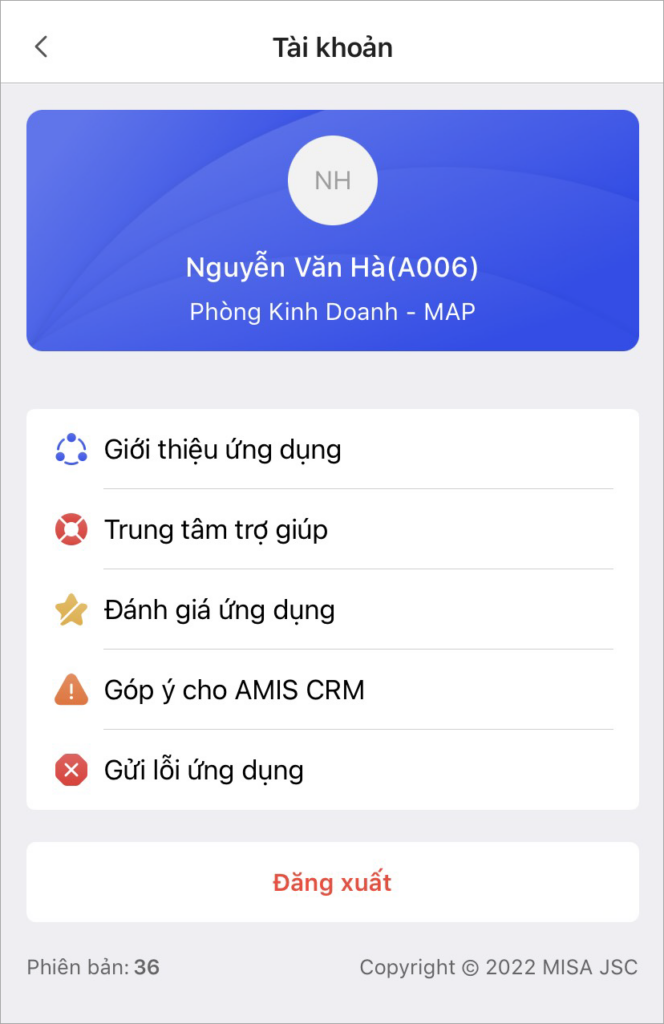
Ngoài ra còn có các chức năng:
- Giới thiệu ứng dụng: Gửi đường link giới thiệu tải ứng dụng AMIS CRM mobile
- Trung tâm trợ giúp: Truy cập vào tài liệu hướng dẫn sử dụng AMIS CRM
- Đánh giá ứng dụng: Đánh giá ứng dụng trên App Store/CH Play
- Góp ý cho AMIS CRM: Gửi góp ý (yêu cầu cải tiến ứng dụng, thêm tính năng mới, thông báo lỗi trong quá trình sử dụng) cho AMIS CRM
- Gửi lỗi ứng dụng: Gửi thông tin lỗi ứng dụng đến mail của MISA
- Đăng xuất: Đăng xuất ra khỏi tài khoản người dùng đang sử dụng
- Phiên bản: Phiên bản của ứng dụng mà người dùng đang cài đặt
